- Auteur Lauren Nevill [email protected].
- Public 2023-12-16 18:48.
- Laatst gewijzigd 2025-01-23 15:15.
Bij het werken op het World Wide Web kan de gebruiker veel onaangename dingen tegenkomen - virussen, spam, fraude, enz. Een voorbeeld hiervan is de ransomware blocker banner. Deze banner blokkeert uw desktop of browser en vereist geld om de activiteit te stoppen. Er zijn verschillende soorten van dergelijke banners, het kan behoorlijk moeilijk zijn om ze te verwijderen en u wilt uw geld ook niet echt in de zakken van oplichters steken. In dit artikel vindt u gedetailleerde instructies voor het verwijderen van een kwaadaardige banner van uw computer.
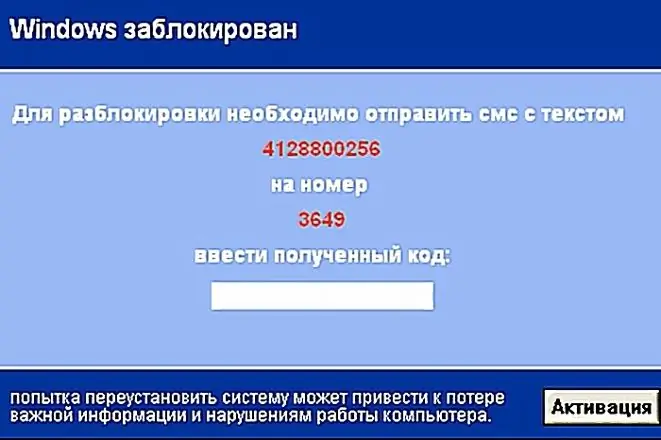
instructies:
Stap 1
Banner met de eis om een telefoonrekening op te waarderen.
Zo'n banner vereist dat je een bericht met een specifieke tekst naar een specifiek telefoonnummer stuurt. Voor zo'n bericht wordt in de regel een vrij groot bedrag van je rekening afgeschreven. Wat moet er gebeuren om zo'n banner gratis te verwijderen?
Open via uw browser de servicepagina genaamd Deblocker (https://support.kaspersky.com/viruses/deblocker). Als de toegang tot deze service wordt geblokkeerd door een Trojaans paard, gebruik dan een andere computer met internettoegang
Voer in het veld "telefoonnummer" respectievelijk het nummer in waarnaar u wordt gevraagd een sms te sturen en in het veld "SMS-tekst" de tekst van het te verzenden bericht. Klik nu op de knop "Ontgrendelingscode ophalen".
Er verschijnen twee velden - "Afbeelding" en "Ontgrendelcode". Selecteer in het veld "Afbeelding" de banner die uw computer heeft aangevallen en aan de rechterkant de code om deze uit te schakelen.
Stap 2
Banner eist geld via de terminal te sturen.
Er zijn enkele banners waarvoor u mogelijk geld op een rekening moet storten via een expresbetaalterminal. Dit is wat u moet doen om zo'n banner te verwijderen:
Open, net als in het vorige voorbeeld, de Deblocker-servicepagina.
Voer in het veld "telefoonnummer" het rekeningnummer in waarnaar u geld wilt overmaken. Klik op de knop Ontgrendelcode ophalen.
Bepaal met behulp van de schermafbeelding welke banner u heeft aangevallen en selecteer een code om deze uit te schakelen. Voer de codes in totdat de banner verdwijnt.
Stap 3
Banner met de eis om een betaald SMS-bericht naar een verkort nummer te sturen.
Bij sommige banners moet u mogelijk een bericht naar een kort viercijferig nummer sturen. Om er vanaf te komen, doet u het volgende:
Ga naar de Deblocker-servicepagina.
Voer in het veld "Telefoonnummer" het verkorte nummer in waarnaar u wordt gevraagd een sms te sturen. Typ in het veld "SMS-tekst" de tekst van het bericht dat u wilt verzenden. Gelieve dit veld in te vullen, anders wordt het moeilijker voor u om de code te vinden. Klik op Ontgrendelcode ophalen.
Selecteer de schermafbeelding met de virale banner, pak de sleutel ervoor en voer de sleutels in totdat de banner van het bureaublad verdwijnt.
Stap 4
Banner met de vereiste om het account op de Vkontakte-website aan te vullen.
Dergelijke banners zullen u vragen om het account van een bepaalde id op de Vkontakte-website op te waarderen om deze uit te schakelen. Ga als volgt te werk om de banner uit te schakelen:
Ga naar de Deblocker-servicepagina.
Voer in het veld "Telefoonnummer" de id in waarvan u het account wilt aanvullen. Klik op Ontgrendelcode ophalen.
Selecteer de banner die uw computer heeft aangevallen uit de schermafbeeldingen aan de linkerkant, voer de toetsen in het rechterveld in totdat de banner van het bureaublad verdwijnt.






